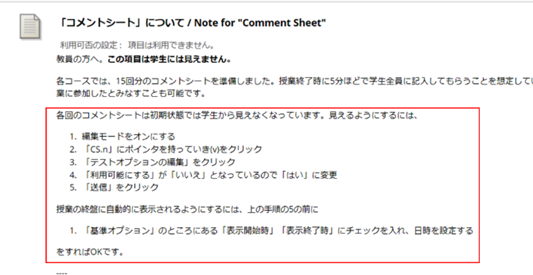Bb9�̎g����
2020.06.03 T. Johzaki
�I���f�}���h�`���̃I�����C���u�`���{�̂��߂ɁABb9�̐ݒ���s���B���̂��߂̃����ł��B
l �u�`�p����́A�p���[�|�C���g������p���ATeams��ʋ��L��ԂŎB�e�B
�� �p���[�|�C���g�̉����^���@�\�ŁA�v���[���t�@�C���쐬����Ƃ���������邪�A�p���|���������łȂ��A�v���O���~���O�A�R���p�C���A���s�A�������̍�Ƃ������ɍs�����߁A��ʋ��L��Ԃł̎B�e�Ƃ����B
l �쐬���������Stream�ɃA�b�v���A����URL��Bb9�Ɍf�����A�w���ɃA�i�E���X����B�܂��A�����ɔz�z�p�������A�b�v���[�h�B
l �e��̍u�`�ŏo���ۑ�̃��|�[�g��Bb9�̉ۑ�𗘗p���ēd�q�t�@�C���ɂĒ�o�����A��o������A�ꊇ�_�E�����[�h���A���[�J���ō̓_�B�iBb9�ۑ�̍̓_�V�X�e���͗��p���Ȃ��j
l CS(�R�����g�V�[�g)�𗘗p���āA�u�`�ւ̊��z�L�������邱�ƂŃA�N�Z�X�`�F�b�N�Ƃ���B
�܂��ATeams�ōu�`�p�`�[�����쐬�B�쐬�����`�[�����h�`�[���Ǘ��h��ʂ��J���A�ʓr�J���� ���݂��̗��C�o�^�҈ꗗ����w���ԍ������ƂŃ`�[���̃����o�[�lj����ɓ��͂��A�w���o�^�B
Bb9�̗��p���@
�ŏ���Bb9�Ƀ��O�C�����遨�R�[�X�ꗗ����Y���R�[�X(�����ł͌v�Z�@�v���O���~���O���Ƃ���)��I������B
�P�D �u�`�p�t�@�C���̃A�b�v���[�h
�Q�D �u�`�����URL�ē��i�z�z�p�t�@�C���������ɃA�b�v���[�h�ł���j
�R�D �ۑ��o(�w��)����o�����ꊇ�_�E�����[�h
�S�D �b�r(�R�����g�V�[�g)�ɂ��u�`�ւ̊��z�L�����A�N�Z�X�`�F�b�N
�P�D �u�`�p�t�@�C���̃A�b�v���[�h
���ށ��R���e���c�����ڂ�I������B����ɂ��V�������ڂ̍쐬��ʂ��J��
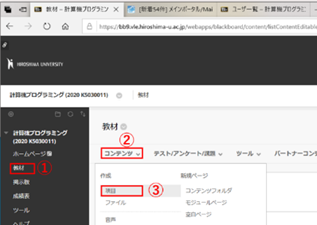
�J�����쐬��ʂŕK�v�ȍ��ڂ̓��́E�A�b�v���[�h����t�@�C���̑I�����s���B
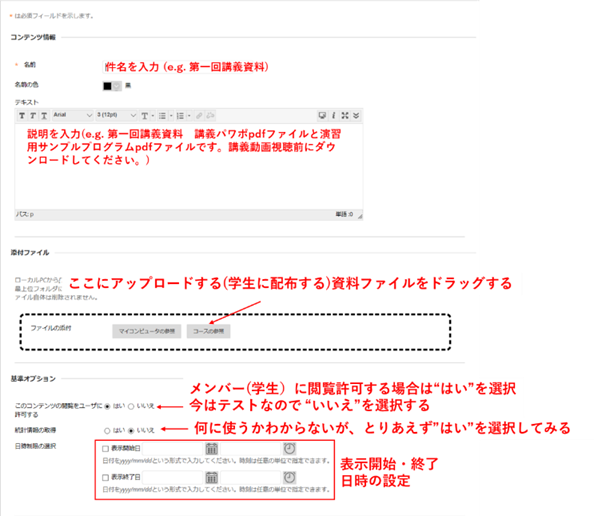
���ׂē��͂�����A�E���̑��M�{�^���������B

����ŐV�������ڂ��쐬�����B
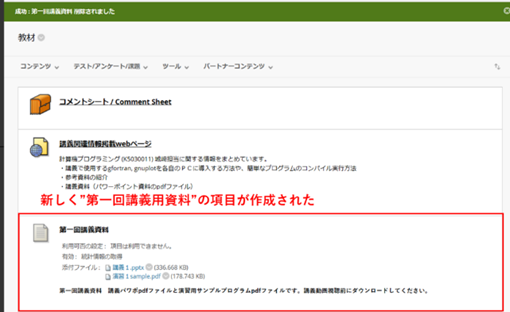
���ڍ쐬�Ƃ����͓����B�������R���e���c��URK�����N��I������B
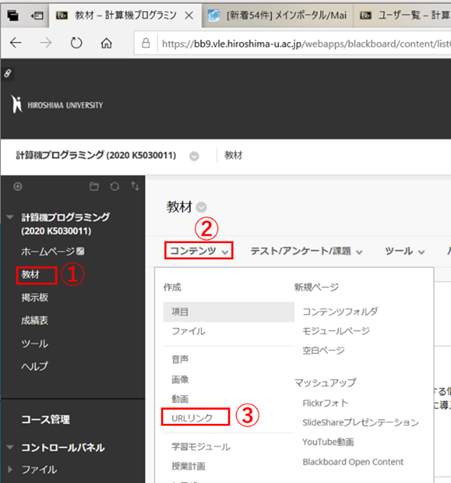
�����URL�쐬�p��ʂ��J���B�K�v�J������́E�t�@�C���Y�t������ꍇ�͊Y���t�@�C����I�����A�Ō�ɑ��M�{�^���������B
![]()
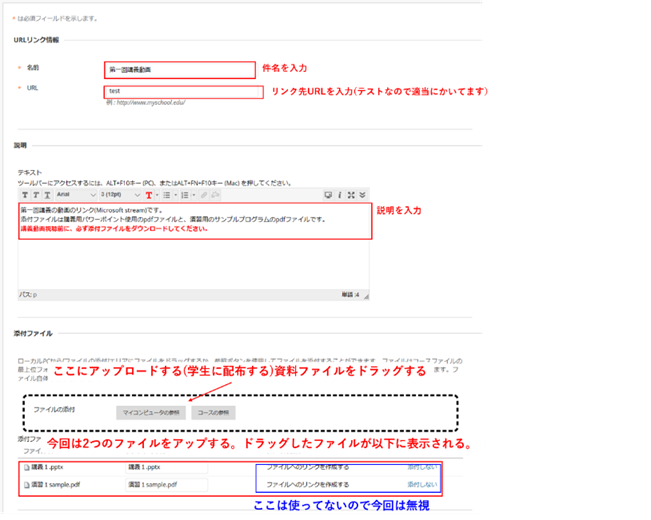
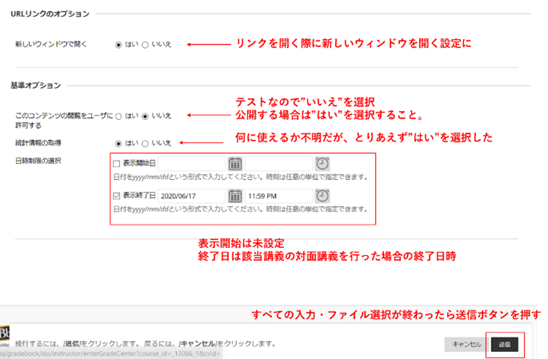
����ŐV����URL�ē����쐬����܂����B�Y�t�t�@�C�����ꏏ�ɂ���܂��̂ŁA1.�̍u�`�p�t�@�C���A�b�v���[�h�́A�P�Ƃōs���ꍇ�ɂ͕K�v�ł����AURL�ē�������ꍇ�́A�t�@�C�����ꊇ�ł܂Ƃ߂������f�������Ȃ��A��܂Ƃ߂���̂ŗǂ��ł��ˁB
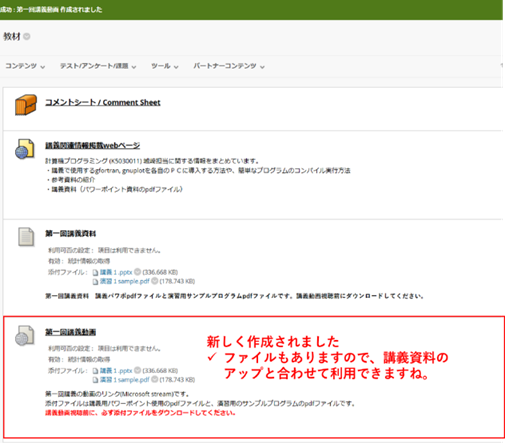
�R�D �ۑ��o(�w��)����o�����ꊇ�_�E�����[�h
�u�`���Ɋw���ɒ�o������ۑ�̃A�b�v���[�h��̏����ƁA�A�b�v���[�h���ꂽ�t�@�C���̈ꊇ�_�E�����[�h�@
�������e�X�g/�A���P�[�g/�ۑ����ۑ��I���B�ۑ�쐬�p�E�B���h�E���J���B
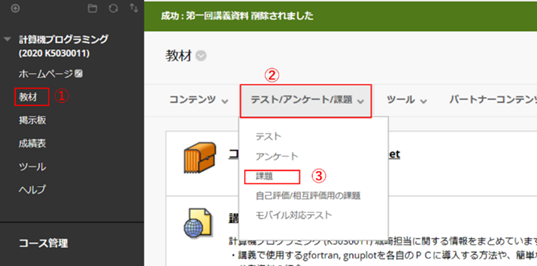
����̐ݒ�ł́A�̓_�̓t�@�C�����_�E�����[�h���ă��[�J���ōs���A�w���ւ̓_���J���͍s��Ȃ��B
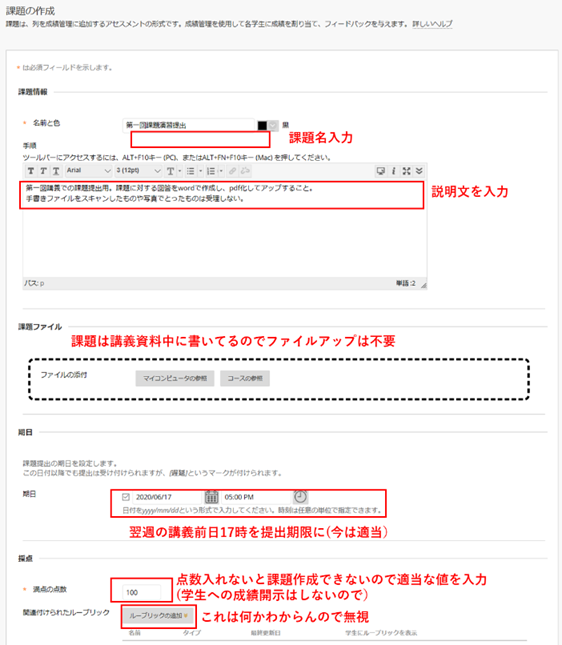
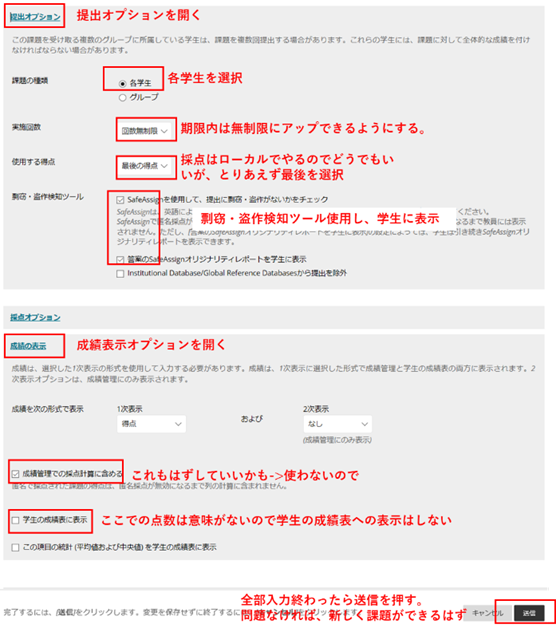
�K�v���ڂ���́E�I����A���M�������ƁA�V�����h���ۑ艉�K��o�h�ۑ肪�쐬�����B

�ł����ۑ��o�̃{�^���������ĊJ���ƁA�h�A�b�v���[�h����ۑ�̊m�F�h�̃E�B���h�E���J���B�����Ŋw���̓t�@�C�����A�b�v����̂��낤�B
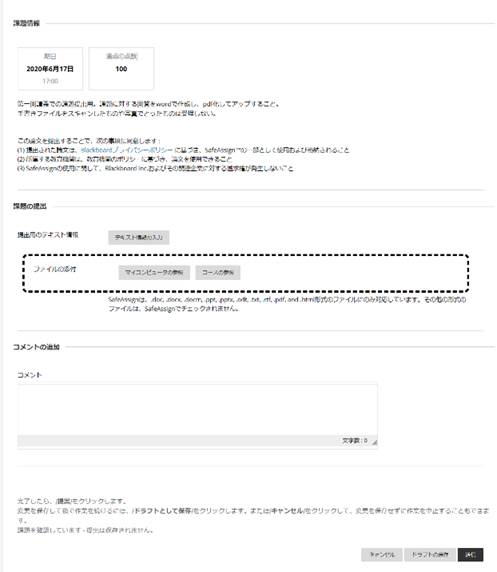
��o������ɁA��o���ꂽ�ۑ���ꊇ���ă_�E�����[�h����ɂ́A�܂��������j���[�̐��ъǗ����ۑ�ʼnۑ�̐��ъǗ���ʂ��J���B
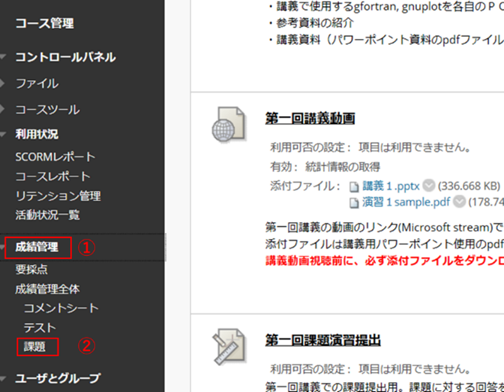
���ъǗ��F�ۑ�̉��
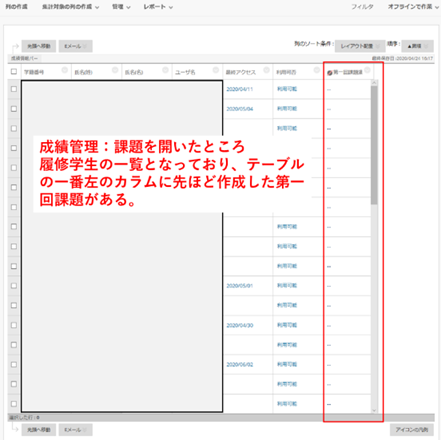
����ۑ���_�E�����[�h����B
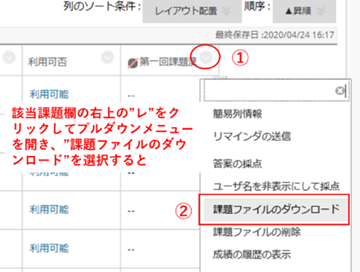
⇓
�͂��߂̓y�[�W������25���[�U�̂ݕ\������Ă���̂ŁA�@window�E���̂��ׂĕ\���{�^���������āu���ׂĕ\���v���s������A �A �u�S���[�U��I���v���āA�B�u���M�v�{�^���������B
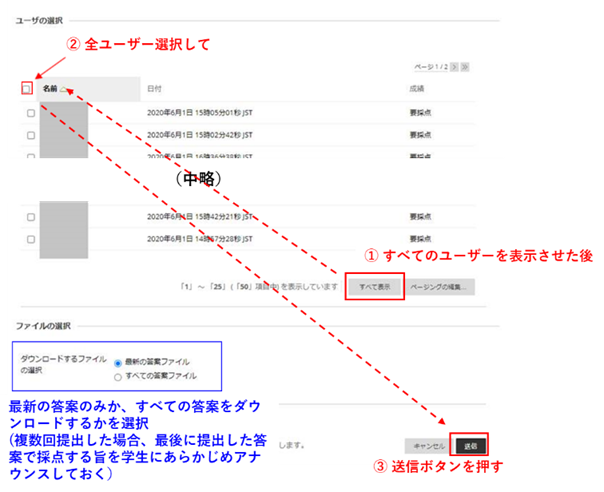
�u�ۑ���_�E�����[�h���܂��B�idata size�j�v�̃����N����A��ɑI�������ۑ���p�b�P�[�W������zip�t�@�C�����_�E�����[�h����B �E���́uOK�v�{�^���������ƁAzip�t�@�C���̃_�E�����[�h�ł͂Ȃ��A���̐��ъǗ���ʂɖ߂�݂̂Ȃ̂Œ����B
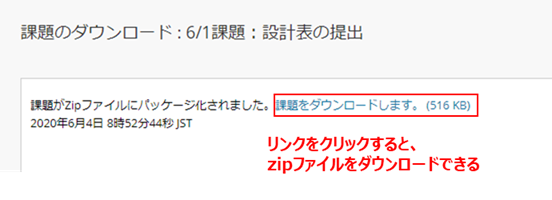
�S�D �b�r(�R�����g�V�[�g)�ɂ��u�`�ւ̊��z�L�����A�N�Z�X�`�F�b�N
�������R�����g�V�[�g��I�����A�R�����g�V�[�g�E�B���h�E���J��
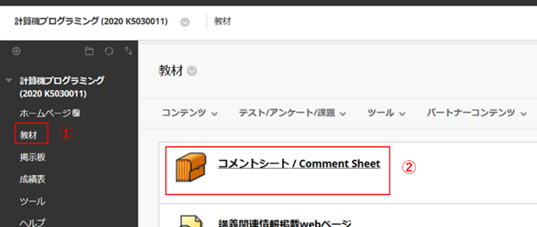
���̒��̍ŏ��̃R�����g�V�[�g(CS.01)��I�����A�v���_�E�����j���[���J���A�e�X�g�̕ҏW��I�����āA�ҏW�E�B���h�E���J���B
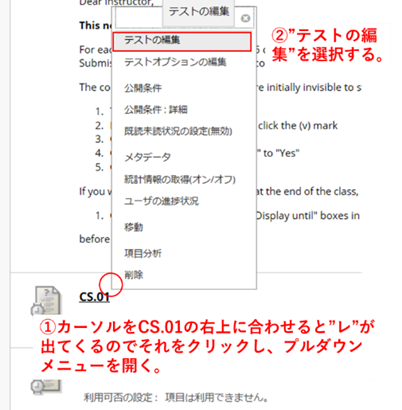
���Ƀy�[�W�g�b�v�̃e�X�g�L�����p�X:CS.01�����h���h���N���b�N���āA�v���_�E�����j���[���J���A�ҏW��I������B
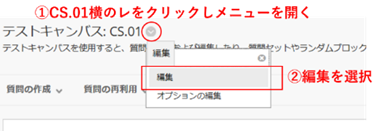
�ҏW��ʏ�ŕK�v��������͂̏�A���M�{�^���������A�m�肷��B
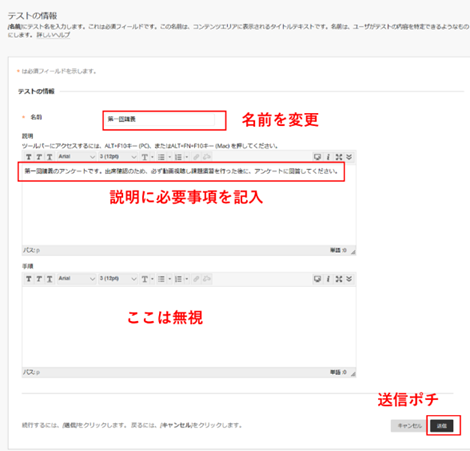
���̉�ʂŎ�����e���\������邪�A���i�ύX����\�肪�Ȃ���A���̂܂܉E�����hOK�h�{�^�����N���b�N����B

�b�r�y�[�W���\������A1�ڂ̃R�����g�V�[�g�̖��O���ς����
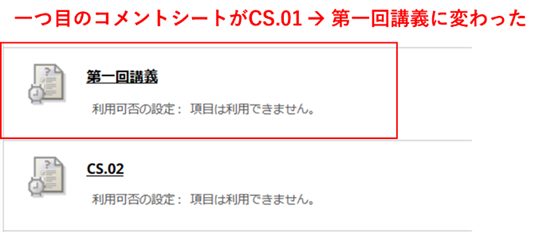
���Ƃ́A�R�����g�V�[�g�ɂ��Ă̐����ɏ]���āA���p�\�ɂ���B